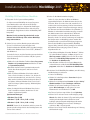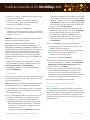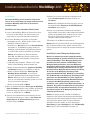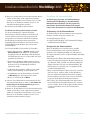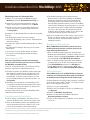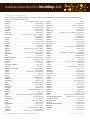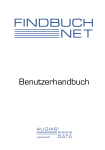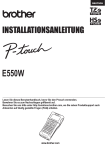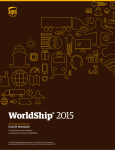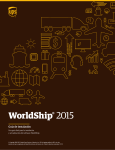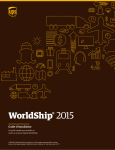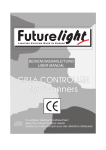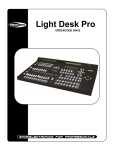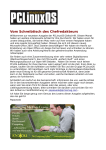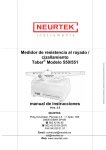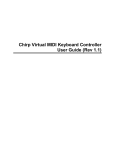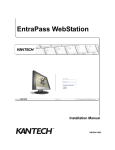Download WorldShip Installationshandbuch
Transcript
WorldShip 2015 ® Installationshandbuch Eine einfache Anleitung zur Installation und zum Upgrade der WorldShip-Software. © 2000-2015 United Parcel Service of America, Inc. UPS, das Markenzeichen UPS und die Farbe Braun sind Marken von United Parcel Service of America, Inc. Alle Rechte vorbehalten. 01/15 Installationshandbuch für WorldShip® 2015 WorldShip 2015 Installations-Checkliste 3. Prüfen Sie die Administratorberechtigung: 1. Überprüfen Sie Ihr System auf Kompatibilität: Stellen Sie sicher, dass der bei Microsoft Windows angemeldete Benutzer alle Administratorrechte für den PC besitzt. Wenn Sie nicht sicher sind, wenden Sie sich an die technische Unterstützung in Ihrem Unternehmen. Aufgrund der erhöhten Sicherheitsvorkehrungen müssen sich Benutzer von Microsoft Windows Vista/Windows 7/ Windows 8 während des Installationsvorgangs eventuell mit Administratorrechten authentifizieren. Während der Installation erscheint mehrmals die KontonutzerKontrolle, mit der Sie um Ihre Zustimmung zur Installation der Komponenten von WorldShip gebeten werden. Die Installation wird erst nach Ihrer Bestätigung fortgesetzt. Sie haben eventuell WorldShip mit einem Programm eines Drittherstellers oder mit einem UPS Ready™Softwareprodukt integriert. Aufgrund der Änderungen an der WorldShip-Datenbankstruktur sind viele dieser Anwendungen möglicherweise nicht mit WorldShip 2015 kompatibel. Wenden Sie sich vor dem Upgrade deshalb an den Anbieter Ihrer UPS Ready- oder anderer WorldShipIntegrationssoftware. 2. S tellen Sie fest, welches Betriebssystem und welcher Service Pack auf Ihrem System installiert sind: Für die Installation des WorldShip 2015-Upgrades benötigen Sie Microsoft® Windows Vista® Service Pack 2, Windows® 7 oder Windows 8. So finden Sie heraus, welches Betriebssystem und welcher Service Pack auf Ihrem PC installiert sind (alle Systeme außer Windows 8): n Wählen Sie in der Windows-Taskleiste Start, Programme, Zubehör und Systemprogramme und klicken Sie dann auf Systeminformationen. n Daraufhin wird im Fenster Systeminformationen die Version Ihres Betriebssystems und Service Packs angezeigt. n Wenn Sie Microsoft Windows Vista haben und der Service Pack ein früherer als Version 2 ist, klicken Sie auf den nachstehenden Link, um den Service Pack zu laden und zu installieren. Microsoft überprüft Ihren PC auf Updates. Microsoft Windows Vista Service Pack 2 wird als wichtiges Update angezeigt. WindowsUpdate. Microsoft.com n Wenn Sie lediglich Microsoft Windows Vista Service Pack 2 installieren möchten, deaktivieren Sie alle anderen angebotenen Updates. Wenn Sie die WorldShip-Supportfunktion (WorldShip Support Utility) aufrufen müssen, benötigen Sie ebenfalls die Administratorberechtigung. Gehen Sie hierzu folgendermaßen vor: n Unter Microsoft Windows Vista oder Windows 7: Klicken Sie in der Windows-Taskleiste auf Start, zeigen Sie auf Alle Programme und UPS, klicken Sie mit der rechten Maustaste auf WorldShip-Hilfeprogramm und wählen Sie Ausführen als Administrator. n Unter Windows 8: Klicken Sie im Fenster Start mit der rechten Maustaste auf die Kachel UPS WorldShip-Hilfeprogramm und wählen Sie Ausführen als Administrator. 4. A rchivieren Sie die WorldShip-Versanddaten, um die Leistung und Bearbeitung zu verbessern: n Starten Sie WorldShip. n Wählen Sie in der Registerkarte Startseite die Option Archiv durchsuchen. n Wählen Sie in der Registerkarte Startseite die Option Archiv/ Wiederherstellen und dann Sendungen archivieren. n Wählen Sie im Fenster Sendungen archivieren die Option Alle Sendungen aus oder geben Sie einen Datumsbereich ein und klicken Sie auf OK. n Im Fenster Speichern unter klicken Sie auf Speichern. Speicheranforderungen: n Klicken Sie im nächsten Fenster zur Bestätigung auf Ja. n Windows Vista (1 GB) Hinweis: Das Archiv der letzten 14 Tage wird nicht gelöscht und das gelöschte Archiv kann bei Bedarf zu einem beliebigen späteren Zeitpunkt wiederhergestellt werden. n Windows 7 (1 GB - 32 bit, 2 GB - 64 bit) n Windows 8 (1 GB - 32 bit, 2 GB - 64 bit) V ORSICHT: Setzen Sie die Installation nicht fort, wenn Ihr System nicht die richtige Version des Betriebssystems und Service Packs aufweist. © 2000-2015 United Parcel Service of America, Inc. Alle Rechte vorbehalten. 01/15 n Klicken Sie auf Fertig, wenn im Fenster Sendungen archivieren 100 % angezeigt wird. n Klicken Sie im Fenster mit der Aufforderung zur Sicherung der Datenbank auf Ja. Installationshandbuch 1 Installationshandbuch für WorldShip® 2015 5. P rüfen Sie, ob Antispy-, Anti-Malware- oder Viren-ScannerProgramme installiert sind: Deaktivieren Sie Antispy-, Anti-Malware- und VirenScanner-Programme, die eventuell Probleme bei der Installation von WorldShip verursachen. 6. Schließen Sie alle offenen Anwendungen: Schließen Sie alle anderen Programme, die in der Taskleiste aufgeführt sind, einschließlich Microsoft Outlook®, Internet Explorer®, Excel® usw. VORSICHT: Benutzer von Microsoft Windows Vista/Windows 7/ Windows 8 lesen bitte folgenden Hinweis: Während der Installation von WorldShip werden Sie aufgefordert, Ihren PC neu zu starten. Nach dem Neustart hindert Microsoft Windows Vista/Windows 7/Windows 8 die WorldShip-Anwendung möglicherweise daran, das Programm automatisch zu starten, um die Installation abzuschließen. Starten Sie WorldShip in diesem Fall durch Klicken auf das Symbol auf Ihrem Desktop. Falls Sie auf Ihrem Desktop kein WorldShip-Symbol angelegt haben, können Sie WorldShip wie folgt starten: n Unter Microsoft Windows Vista oder Windows 7: Klicken Sie in der Windows-Taskleiste auf Start und wählen Sie Alle Programme, UPS und UPS WorldShip. n Unter Windows 8: Klicken Sie im Fenster Start auf die Kachel UPS WorldShip. Aktualisieren Es ist möglich, dass WorldShip 2015 andere Systemanforderungen stellt. Eine vollständige Liste der Anforderungen finden Sie auf ups.com/worldshipsupport. Buchstaben des DVD-Laufwerks und dann das Wort SETUP ein, zum Beispiel: D:\SETUP, und klicken Sie dann auf OK. – Windows 7: Geben Sie im Textfeld der Suchprogramme und -dateien den Buchstaben des DVD-Laufwerks und dann das Wort SETUP ein, zum Beispiel: D:\SETUP, und drücken Sie dann die Eingabetaste. n Verfügt Ihr Windows 8-System nicht über die Funktion Automatischer Start, klicken Sie auf die Kachel Desktop im Fenster Start. Klicken Sie auf die untere rechte Ecke des Fensters und dann auf Suchen. Geben Sie den Buchstaben des DVD-Laufwerks sowie das Wort SETUP in das Feld Suchen ein und drücken Sie dann die Eingabetaste. 3. Im Fenster WorldShip-Setup wählen Sie Folgendes: n Anwendungssprache – Wählen Sie die Sprache, in der WorldShip installiert werden soll. n Installationsverzeichnis – Dieses Feld ist schreibgeschützt. n Land/Gebiet der Installation – Dieses Feld ist möglicherweise schreibgeschützt. n Klicken Sie abschließend auf Weiter. 4. Stimmen Sie im Bildschirm Lizenzvereinbarung der UPS Technologievereinbarung zu, indem Sie Ich stimme den Bedingungen in der Lizenzvereinbarung zu wählen. Klicken Sie dann auf Installieren. 5. Warten Sie, bis im Rahmen der Installation das Upgrade von WorldShip durchgeführt wurde. Im Anschluss an die erfolgreiche Installation werden Sie aufgefordert, Ihren Computer neu zu starten. Wenn Ihr PC ein Kennwort erfordert, müssen Sie sich anmelden und das Kennwort eingeben. 6. Entnehmen Sie die DVD aus dem Laufwerk. Hinweis: WorldShip 2015 kann nur für WorldShip 2013 (v16) und WorldShip 2014 (v17) als Upgrade verwendet werden. Aktualisieren nach automatischem Herunterladen 1. Falls erforderlich, vervollständigen Sie den Tagesabschluss vor dem Upgrade. Starten Sie WorldShip im Anschluss an den Tagesabschluss neu. Wenn ein WebInstall-Paket heruntergeladen wird, werden Sie aufgefordert, jetzt oder später ein Upgrade Ihres Systems durchzuführen. Wenn Sie das Upgrade jetzt nicht durchführen möchten, wird der benutzerspezifischen Symbolleiste eine Schaltfläche Installieren hinzugefügt, über die Sie dies später erledigen können. 2. Legen Sie die WorldShip-DVD in das Laufwerk ein. Wenn Ihr System mit der Funktion zum automatischen Start ausgestattet ist, beginnt die Installation automatisch. n Wenn die Funktion zum automatischen Starten unter Microsoft Windows Vista oder Windows 7 deaktiviert ist, klicken Sie in der Taskleiste auf Start und gehen Sie folgendermaßen vor: – Windows Vista: Wählen Sie Ausführen, geben Sie den © 2000-2015 United Parcel Service of America, Inc. Alle Rechte vorbehalten. 01/15 Installationshandbuch 2 Installationshandbuch für WorldShip® 2015 Installieren Sie können WorldShip auf einer einzelnen Arbeitsstation oder auf einer in einer Workgroup integrierten Arbeitsstation installieren. WorldShip sollte nicht auf einem Server installiert werden. Installation auf einer einzelnen Arbeitsstation: 1. Legen Sie die WorldShip-DVD in das Laufwerk ein. Wenn Ihr System mit der Funktion zum automatischen Start ausgestattet ist, beginnt die Installation automatisch. 2. Im Fenster WorldShip-Setup wählen Sie Folgendes: n Anwendungssprache – Wählen Sie die Sprache, in der WorldShip installiert werden soll. n Installationsort – Optional: Klicken Sie auf Benutzerdefiniert und wählen Sie, wo WorldShip installiert werden soll. WorldShip erstellt die Ordner \UPS\WSTD und speichert sie an den beiden von Ihnen gewählten Speicherorten. Hinweis: Der Installationsort darf kein Netzwerk, keine DVD, kein RAM oder virtuelles Laufwerk sein. Wechselfestplatten sind kompatibel, werden jedoch nicht empfohlen. n Land/Gebiet der Installation – Wählen Sie das Land/ Gebiet, in dem WorldShip installiert werden soll. n Wählen Sie das Kontrollkästchen Symbol für WorldShip auf Desktop hinzufügen je nach Bedarf aus oder ab. n Wählen Sie das Kontrollkästchen Übertragen der WorldShip-Daten abschließen, um eine bereits gesicherte WorldShip-Datenbank wiederherzustellen. Hinweis: Markieren Sie dieses Kontrollkästchen nur, wenn Sie ein vorhandenes WorldShip-System von einem PC auf einen anderen übertragen. n Klicken Sie abschließend auf Weiter. 3. Wenn Sie das Kontrollkästchen Übertragen der WorldShipDaten abschließen aktiviert haben, wird der gleichnamige Bildschirm angezeigt. Füllen Sie die Felder in diesem Fenster aus und klicken Sie auf Weiter. 4. Stimmen Sie im Bildschirm Lizenzvereinbarung der UPS Technologievereinbarung zu, indem Sie Ich stimme den Bedingungen in der Lizenzvereinbarung zu wählen. Klicken Sie dann auf Weiter. © 2000-2015 United Parcel Service of America, Inc. Alle Rechte vorbehalten. 01/15 5. Wählen Sie im Fenster Auswahl der Installationsart die Option Einzelplatzsystem und klicken Sie dann auf Installieren. H inweis: Dieser Bildschirm wird nicht angezeigt, wenn Sie das Kontrollkästchen Übertragen der WorldShip-Daten abschließen aktiviert haben. 6. Warten Sie, bis die Dateien im Rahmen der Installation kopiert wurden. Im Anschluss an die erfolgreiche Installation werden Sie aufgefordert, Ihren Computer neu zu starten. Wenn Ihr PC ein Kennwort erfordert, müssen Sie sich anmelden und das Kennwort eingeben. 7. Entnehmen Sie die DVD aus dem Laufwerk. Hinweis: Wenn Sie vor Kurzem TCP/IP, eine Einwählverbindung oder ein Modem installiert haben, werden eventuell andere Fenster angezeigt oder Sie werden um zusätzliche Informationen gebeten. Installation in einer Workgroup-Konfiguration: Wenn Sie es mehreren Versendern ermöglichen wollen, Sendungen mithilfe der gleichen Datenbank zu bearbeiten, sollten Sie WorldShip in einer Workgroup-Konfiguration installieren. Bei der Installation von WorldShip in einer Workgroup-Konfiguration muss zuerst eine WorkgroupVerwaltungsstation installiert werden. Nach der Installation der Workgroup-Verwaltungsstation können Sie eine oder mehrere entfernte Workgroup-Arbeitsstationen installieren, die sich die auf der Workgroup-Verwaltungsstation gespeicherte Datenbank teilen. WorldShip ist so konzipiert, dass die Datenbank auf der Workgroup-Verwaltungsstation gespeichert wird. Bei WorldShip ist es nicht möglich, die Datenbank auf einem gemeinsamen Netzwerk-Dateiserver zu speichern. Die Workgroup-Konfiguration macht es erforderlich, einen „gemeinsamen Netzlaufwerkordner“ zu definieren. Das gemeinsame Netzlaufwerk ist der Speicher für Dateien (außer der eigentlichen Datenbank), die von allen Arbeitsstationen in der Workgroup-Konfiguration aufgerufen werden müssen. Hinweis: Sie können den Task Scheduler in WorldShip so konfigurieren, dass täglich Sicherungskopien der Datenbank angelegt werden. Diese Sicherungskopien können auf einem Server gespeichert werden. Wenn Sie hierzu schrittweise Anleitungen wünschen, wählen Sie in der Registerkarte Unterstützung die Option WorldShip und dann UPS WorldShip Hilfe. Geben Sie Task Schedule Editor Procedures ein. Installationshandbuch 3 Installationshandbuch für WorldShip® 2015 Schritte zur Vorbereitung der Installation: Erstellen Sie einen Ordner, in dem die geteilten WorldShip-Dateien installiert werden sollen. Hierbei muss es sich um einen gemeinsam genutzten Microsoft®-Ordner handeln, der entweder auf einer Workgroup-Verwaltungsstation oder einem beliebigen Laufwerk gespeichert ist, das sowohl von der WorkgroupVerwaltungsstation als auch von den entfernten Arbeitsstationen aus zugänglich ist. Diese Dateien sollten in einem anderen Ordner als die lokalen Dateien gespeichert werden. Workgroup-Verwaltungsstation: 1. Legen Sie die WorldShip-DVD in das Laufwerk ein. Wenn Ihr System mit der Funktion zum automatischen Start ausgestattet ist, beginnt die Installation automatisch. Entfernte Workgroup Arbeitsstation(en): Standardmäßig ist die Funktionalität einer entfernten Workgroup-Arbeitsstation begrenzt. Der Workgroup-Verwalter kann die entfernten Arbeitsstationen so konfigurieren, dass sie zusätzliche WorldShip-Funktionen ausführen können. Hinweis: Es gibt zwei Methoden zur Installation einer entfernten Workgroup-Arbeitsstation: Installation von einer DVD oder einem gemeinsam genutzten Laufwerk. Installation von der DVD: 1. Legen Sie die WorldShip-DVD in das Laufwerk ein. Wenn Ihr System mit der Funktion zum automatischen Start ausgestattet ist, beginnt die Installation automatisch. 2. Im Fenster WorldShip-Setup wählen Sie Folgendes: n Anwendungssprache – Wählen Sie die Sprache, in der WorldShip installiert werden soll. n Installationsort – Optional: Klicken Sie auf Benutzerdefiniert und wählen Sie, wo WorldShip installiert werden soll. WorldShip erstellt die Ordner\ UPS\WSTD und speichert sie an den beiden von Ihnen gewählten Speicherorten. n Land/Gebiet der Installation – Wählen Sie das Land/ Gebiet, in dem WorldShip installiert werden soll. n Wählen Sie das Kontrollkästchen Symbol für WorldShip auf Desktop hinzufügen je nach Bedarf aus oder ab. n Klicken Sie abschließend auf Weiter. 2. Im Fenster WorldShip-Setup wählen Sie Folgendes: 3. Stimmen Sie im Bildschirm Lizenzvereinbarung der UPS Technologievereinbarung zu, indem Sie Ich stimme den Bedingungen in der Lizenzvereinbarung zu wählen. Klicken Sie dann auf Weiter. 3. Stimmen Sie im Bildschirm Lizenzvereinbarung der UPS Technologievereinbarung zu, indem Sie Ich stimme den Bedingungen in der Lizenzvereinbarung zu wählen. Klicken Sie dann auf Weiter. 4. Im Fenster Auswahl der Installationsart wählen Sie Folgendes: n Wählen Sie Workgroup Admin als gewünschte Installationsart. n Um das Verzeichnis zur Installation der von der Verwaltungsstation und den entfernten Arbeitsstationen gemeinsam genutzten Dateien zu wählen, klicken Sie auf Durchsuchen und wählen das Verzeichnis im Feld Gemeinsames Workgroup-Administratorverzeichnis. n Klicken Sie abschließend auf Installieren. 4. Im Fenster Auswahl der Installationsart wählen Sie Folgendes: n Anwendungssprache – Wählen Sie die Sprache, in der WorldShip installiert werden soll. n Installationsort – Optional: Klicken Sie auf Benutzerdefiniert und wählen Sie, wo WorldShip installiert werden soll. WorldShip erstellt die Ordner\ UPS\WSTD und speichert sie an den beiden von Ihnen gewählten Speicherorten. n Land/Gebiet der Installation – Wählen Sie das Land/ Gebiet, in dem WorldShip installiert werden soll. n Wählen Sie das Kontrollkästchen Symbol für WorldShip auf Desktop hinzufügen je nach Bedarf aus oder ab. n Klicken Sie abschließend auf Weiter. n Wählen Sie Workgroup Remote als gewünschte Installationsart. n Um das Verzeichnis zur Installation der vom Administrator installierten gemeinsamen Dateien zu wählen, klicken Sie auf Durchsuchen und wählen das Verzeichnis im Feld Gemeinsames Workgroup-Administratorverzeichnis. n Klicken Sie abschließend auf Installieren. 5. Warten Sie, bis die Dateien im Lauf der Installation kopiert wurden. Im Anschluss an die erfolgreiche Installation werden Sie aufgefordert, Ihren Computer neu zu starten. Wenn Ihr PC ein Kennwort erfordert, müssen Sie sich anmelden und das Kennwort eingeben. 6. Entnehmen Sie die DVD aus dem Laufwerk. © 2000-2015 United Parcel Service of America, Inc. Alle Rechte vorbehalten. 01/15 Installationshandbuch 4 Installationshandbuch für WorldShip® 2015 5. Warten Sie, bis die Dateien im Lauf der Installation kopiert wurden. Im Anschluss an die erfolgreiche Installation werden Sie aufgefordert, Ihren Computer neu zu starten. Wenn Ihr PC ein Kennwort erfordert, müssen Sie sich anmelden und das Kennwort eingeben. 6. Entnehmen Sie die DVD aus dem Laufwerk. Installation von einem gemeinsamen Laufwerk: Sie haben die Möglichkeit, entfernte WorkgroupArbeitsstationen mithilfe von Dateien einzurichten, die in einem gemeinsamen Verzeichnis gespeichert sind (das gemeinsame Laufwerk wurde bei der Installation der Workgroup-Verwaltungsstation bestimmt). Die Installationsdateien befinden sich im Unterverzeichnis\ UPS\WSTD\Remote\Install\Disk1 des gemeinsamen Laufwerkordners. 1. Im Fenster WorldShip-Setup wählen Sie Folgendes: n Lokales Zielverzeichnis — Optional: Klicken Sie auf Benutzerdefiniert und wählen Sie, wo WorldShip installiert werden soll. WorldShip erstellt die Ordner\ UPS\WSTD und speichert sie an den beiden von Ihnen gewählten Speicherorten. n Gemeinsames Workgroup-Administratorverzeichnis – Dieses schreibgeschützte Feld zeigt das gemeinsame Verzeichnis an, das vom Workgroup-Verwalter eingerichtet wurde. n Land/Gebiet der Installation – Wählen Sie das Land/ Gebiet, in dem WorldShip installiert werden soll. n Standardmäßig wird auf Ihrem Desktop ein Symbol für WorldShip (auch Shortcut genannt) erstellt. n Klicken Sie abschließend auf Weiter. 2. Stimmen Sie im Bildschirm Lizenzvereinbarung der UPS Technologievereinbarung zu, indem Sie Ich stimme den Bedingungen in der Lizenzvereinbarung zu wählen. Klicken Sie dann auf Installieren. 3.Warten Sie, bis die Dateien im Lauf der Installation kopiert wurden. Im Anschluss an die erfolgreiche Installation werden Sie aufgefordert, Ihren Computer neu zu starten. Wenn Ihr PC ein Kennwort erfordert, müssen Sie sich anmelden und das Kennwort eingeben. © 2000-2015 United Parcel Service of America, Inc. Alle Rechte vorbehalten. 01/15 Einrichten der Kommunikation Zur Übertragung von Paket- und SendeverfolgungsInformationen mit WorldShip ist die elektronische Kommunikation erforderlich. Falls Sie gegenwärtig keine Direkt- oder Einwahlverbindung zum Internet haben, bietet die Software nur Zugriff auf UPS Webseiten. Vorbereitung auf die Kommunikation: Zur Vorbereitung auf die Kommunikation müssen folgende Elemente auf Ihrem Computer installiert sein: n Für den Direktzugriff: TCP/IP. n Für die Einwahlverbindung: TCP/IP, Modem, DFÜ-Adapter und DFÜ-Netzwerkverbindung. Konfiguration der Kommunikation: Wenn Sie WorldShip zum ersten Mal starten, wird das Fenster Kommunikations-Setup angezeigt. Wählen Sie mindestens eine Verbindungsmethode aus und geben Sie alle nötigen Informationen ein, um die Verbindung vollständig einzurichten. n Direktzugriff: Eine Direkt- oder Breitbandverbindung zum Internet erfordert kein Einwählen. Beispiele sind ein Local Area Network (LAN), ein Wide Area Network (WAN), DSL (Digital Subscriber Line) oder eine Kabelverbindung. Der Direktzugriff ist zu empfehlen, da er im Allgemeinen die schnellste Verbindung bietet. n Wenn Sie den Direktzugriff wählen, müssen Sie eventuell den Proxy-Server angeben, indem Sie die URL-Adresse, den Port und die Berechtigungsinformationen eingeben. Bei Verwendung eines Proxy-Servers müssen Sie darüber hinaus spezifische Browsereinstellungen benutzen. n DFÜ-Zugang: Eine Einwahlverbindung zum Internet über Ihren vorhandenen Internetdienstanbieter (ISP – Internet Service Provider). Wenn Sie diese Option wählen, können Sie Ihren vorhandenen ISP aus der Telefonbuchliste auswählen. Installationshandbuch 5 Installationshandbuch für WorldShip® 2015 Neukonfigurieren der Kommunikation: 1.Wählen Sie in der Registerkarte Extras die Option Mehr Extras und dann Kommunikations-Setup aus. 2.Nehmen Sie im Fenster Kommunikations-Setup die nötigen Änderungen vor und klicken Sie auf Weiter. 3.Machen Sie alle weiteren notwendigen Änderungen. Zum Speichern Ihrer neuen Konfiguration klicken Sie auf Fertigstellen. Konfigurieren Sie die Kommunikation in jedem der folgenden Fälle neu: n Der Direktzugriff auf das Internet ist verfügbar. n Sie erhalten die Meldung, dass eine Ihrer Telefonnummern nicht mehr gültig ist. n Sie haben eine andere Einwahlverbindung oder ein anderes Modem. n Sie ändern die Einstellungen des Proxy-Servers für den Direktzugriff. n Sie möchten eine neue Telefonnummer auswählen. n Sie möchten eine Verbindungsmethode hinzufügen bzw. entfernen. Registrieren bei UPS® Nach der erfolgreichen Installation der Anwendung müssen Sie sich bei UPS registrieren, bevor Sie Pakete mit WorldShip versenden können. Prüfen Sie vor dem Registrieren, ob ein Drucker an Ihren Computer angeschlossen und funktionsbereit ist. 1. Nach der Installation von WorldShip und Einrichtung der Kommunikation wird das Fenster zum Registrieren bei UPS angezeigt. Geben Sie die Informationen über Ihr Unternehmen, in dem Ihr System installiert ist, sowie Ihre UPS Kundennummer ein und klicken Sie dann auf Fertigstellen. 2. WorldShip stellt automatisch eine Verbindung zu UPS her und überträgt Ihre Registrierungsdaten. Dies nimmt ca. 3-5 Minuten in Anspruch. Warten Sie bitte, bis das Versand-Fenster angezeigt wird. Herzlichen Glückwunsch! Sie sind nun WorldShip-Kunde und können Pakete bearbeiten. Checkliste nach der Installation 1. Falls Sie Antispy-, Anti-Malware- oder Viren-ScannerSoftware deaktiviert haben, aktivieren Sie diese erneut. 3. Für WorldShip-Workgroup-Verwaltungsstationen: Bitte beachten Sie, dass die Verbindung zur WorldShipDatenbank abgebrochen wird, wenn Ihre WorkgroupVerwaltungsstation in den Ruhezustand wechselt. Um die Verbindung wiederherzustellen, müssen Sie WorldShip sowohl auf der Workgroup-Verwaltungsstation als auch auf den entfernten Rechnern schließen und die Anwendung neu starten. Bei Fragen über den Ruhezustand und die Änderung dieser Einstellung wenden Sie sich bitte an die technische Unterstützung Ihres Unternehmens. 4. Wenn Sie einen Drucker von UPS nutzen, starten Sie Ihren Drucker vor dem Versenden neu, indem Sie ihn aus- und wieder einschalten. Alle Druckertreiber werden mit WorldShip installiert. Hinweise zur Deinstallation Wenn Sie WorldShip deinstallieren, müssen Sie zuerst das Deinstallationsprogramm ausführen, bevor Sie die Programmverzeichnisse löschen. n Wenn Sie das Deinstallationsprogramm unter Microsoft Windows Vista oder Windows 7 ausführen, klicken Sie in der Windows-Taskleiste auf Start, Programme und UPS. Klicken Sie anschließend auf UPS WorldShip deinstallieren. n Wenn Sie das Deinstallationsprogramm unter Windows 8 ausführen, klicken Sie mit der rechten Maustaste auf die Kachel UPS WorldShip und wählen Sie Alle Apps im Fenster Start. Wählen Sie dann im Fenster Apps unter UPS WorldShip die Option UPS WorldShip deinstallieren. Hilfe-Anleitungen Auf der Website ups.com® stellt WorldShip ein Benutzerhandbuch, ein Installationshandbuch sowie ein Handbuch zu Symbolen und zur Navigation im PDF-Format bereit. Um diese Dokumente anzuzeigen oder zu drucken, installieren Sie die Gratis-Software Adobe® Reader® von adobe.com und führen Sie die folgenden Schritte aus: 1. Gehen Sie zu ups.com/worldship. 2. Wählen Sie Ihr Land und Ihre Sprache aus und klicken Sie auf Beginnen. 3. Wählen Sie WorldShip-Unterstützung. 4. Wählen Sie unter Benutzerhandbücher die Option Benutzerhandbücher anzeigen. 5. Zeigen Sie diese Dokumente nach Bedarf an bzw. drucken Sie sie aus. 2. Wenn Sie die Meldung erhalten, dass WorldShip nicht mit UPS kommunizieren kann, wenden Sie sich an die technische Unterstützung in Ihrem Unternehmen. Microsoft, Vista, Windows, Outlook, Internet Explorer und Excel sind Marken oder eingetragene Marken der Microsoft Corporation in den Vereinigten Staaten und/oder in anderen Ländern. Adobe Reader ist eine eingetragene Marke von Adobe Systems Incorporated. Alle Rechte vorbehalten. © 2000-2015 United Parcel Service of America, Inc. Alle Rechte vorbehalten. 01/15 Installationshandbuch 6 Installationshandbuch für WorldShip® 2015 Technische Unterstützung Wenn Sie Fragen zu WorldShip haben, die Sie nicht in diesem Benutzerhandbuch oder der WorldShip Hilfe beantwortet finden, rufen Sie die folgenden Nummern an: Afghanistan . . . . . . . . . . . . . . . . . . . . . +93-79-3204045 / 9647814318252 Albanien . . . . . . . . . . . . . . . . . . . . . . . . . . . . . . . . . . . . . . +355682048904 Algerien . . . . . . . . . . . . . . . . . . . . . . . . . . . . . . . . . . . . . . . +213661342644 Argentinien . . . . . . . . . . . . . . . . . . . . . . . . . . . . . . . . . . . . 0 800 122 0286 Armenien . . . . . . . . . . . . . . . . . . . . . . . . . . . . . . . . . . . . . 10 3741 27 30 90 Australien . . . . . . . . . . . . . . . . . . . . . . . . . . . . . . . . . . . . . . . 1800 148 934 Österreich . . . . . . . . . . . . . . . . . . . . . . . . . . . . . . . . . . . . . . . 0800 312 407 Aserbaidschan . . . . . . . . . . . . . . . . +10 99 412 493 39 91 / +994-12-490 6989, +994-12-493 3991 Bahamas . . . . . . . . . . . . . . . . . . . . . . . . . . . . . . . . . . . . . . 1-888-960-2683 Belarus . . . . . . . . . . . . . . . . . . . . . . . . . . . . . . . . . . . . . . . 375-17-227-2233 Belgien . . . . . . . . . . . . . . . . . . . . . . . . . . . . . . . . . . . . . . . . . . 0800 21 877 Bermuda . . . . . . . . . . . . . . . . . . . . . . . . . . . . . . . . . . . . . . 1-888-960-2678 Bolivien . . . . . . . . . . . . . . . . . . . . . . . . . . . . . . . . . . . . . . . . . . 800 100 807 Bosnien . . . . . . . . . . . . . . . . . . . . . . . . . . . . . . . . . . . . . . . . . . 033 788 160 Brasilien . . . . . . . . . . . . . . . . . . . . . . . 0800 8923328 oder 55 11 569 46606 Bulgarien . . . . . . . . . . . . . . . . . . . . . . . . . . . . . . . . . . . . . . . . . 0700 1 8877 Kanada . . . . . . . . . . . . . . . . . . . . . . . . . . 1-888-UPS-TECH (1-888-877-8324) Kaimaninseln . . . . . . . . . . . . . . . . . . . . . . . . . . . . . . . . . . . 1-888-960-2686 Chile . . . . . . . . . . . . . . . . . . . . . . . . . . . . . . . . . . . . . . . . . . . . 800 835 682 Volksrepublik China . . . . . . . . . . . . . . . . 400 013 3023 / 10 800 852 0698 Kolumbien . . . . . . . . . . . . . . . . . . . . . . . . . . . . . . . . . . . . . 01800 752 2293 Costa Rica . . . . . . . . . . . . . . . . . . . . . . . . . . . . . . . . . . . . . . 0800 052 1591 Zypern . . . . . . . . . . . . . . . . . . . . . . . . . . . . . . . . . . . . . . . . . . . . 77 77 7200 Tschechische Republik . . . . . . . . . . . . . . . . . . . . . . . . . . . . . . . 800 143268 Dänemark . . . . . . . . . . . . . . . . . . . . . . . . . . . . . . . . . . . . . . . . 80 33 22 55 Dominikanische Republik . . . . . . . . . . . . . . . . . . . . . . . . . . . 1888 760 0095 Ecuador . . . . . . . . . . . . . . . . . . . . . . . . . . . . . . . . . . . . . . . . . 1800 000 119 Ägypten . . . . . . . . . . . . . . . . . . . . . . . . . +202-24141456, +20-2-29815099 El Salvador . . . . . . . . . . . . . . . . . . . . . . . . . . . . . . . . . . . . . . . . . . 800 6191 Estland . . . . . . . . . . . . . . . . . . . . . . . . . . . . . . . . . . . . . . . . . 372 666 47 00 Finnland . . . . . . . . . . . . . . . . . . . . . . . . . . . . . . . . . . . . . . 0800 1 877 2255 Frankreich . . . . . . . . . . . . . . . . . . . . . . . . . . . . . . . . . . . . . . . 0805 025 550 Deutschland . . . . . . . . . . . . . . . . . . . . . . . . . . . . . . . . . . . . . 0800 100 2630 Ghana . . . . . . . . . . . . . . . . . . . . . . . . . . . . . . . . . . . . . . 00233-302-762510 Gibraltar . . . . . . . . . . . . . . . . . . . . . . . . . . . . . . . . . . . . . . . +350 200 42332 Griechenland . . . . . . . . . . . . . . . . . . . . . . . . . . . . . . . . . . . . 210-99 84 334 Guatemala . . . . . . . . . . . . . . . . . . . . . . . . . . . . . . . . . . . . . . 1800 835 0384 Honduras . . . . . . . . . . . . . . . . . . . . . . . . . . . 800-0123 dann 877-239-9522 Hongkong . . . . . . . . . . . . . . . . . . . . . . . . . . . . . . . . . . . . . . . . . . 8206 2133 Ungarn . . . . . . . . . . . . . . . . . . . . . . . . . . . . . . . . . . . . . . . . . . 06 80016482 Indien . . . . . . . . . . . . 91-22-2827-6111 / 00 0800 852 1113 (gebührenfrei) Indonesien . . . . . . . . . . . . . . . . . . . . . . . . . . . . . . . . . . . 001 803 852 3670 Republik Irland . . . . . . . . . . . . . . . . . . . . . . . . . . . . . . . . . . . . 1800 202 227 Israel . . . . . . . . . . . . . . . . . . . . . . . . . . . . . . . . . . . . 00-972-(0) 56-890028 Italien . . . . . . . . . . . . . . . . . . . . . . . . . . . . . . . . . . . . . . . . . . . 800 122 732 Elfenbeinküste . . . . . . . . . . . . . . . . . . . . . . . . . . . . . . . . . . 225-21-21-87-87 Japan . . . . . . . . . . . . . . . . . . . . . . . . . . . . . . . . . . . . . . . . . . 00531 85 0020 Kasachstan . . . . . . . . . . . . . . . . . . . . . . . . +7727-2644112, +7727-2644084 Südkorea . . . . . . . . . . . . . . . . . . . . . . . . . . . . . . . . . . . . . 00798 8521 3669 Kirgisistan . . . . . . . . . . . . . . . . . . . +996 312 699 988 / +996-312-979713 © 2000-2015 United Parcel Service of America, Inc. Alle Rechte vorbehalten. 01/15 Lettland . . . . . . . . . . . . . . . . . . . . . . . . . . . . . . . . . . . . . . . . . . . . . 7805643 Litauen . . . . . . . . . . . . . . . . . . . . . . . . . . . . . . . . . . . . . . . . . 370-37-350505 Luxemburg . . . . . . . . . . . . . . . . . . . . . . . . . . . . . . . . . FR: 00 33 8050 10365 Malaysia . . . . . . . . . . . . . . . . . . . . . . . . . . . . . . . . . . . . . . . . 1800 80 4709 Mali . . . . . . . . . . . . . . . . . . . . . . . . . . . . . . . . . . . . . . . . . +223 2029 91 52 Mauretanien . . . . . . . . . . . . . . . . . . . . . . . . . . . . . . . . . . +222 4529 28 89 Mauritius . . . . . . . . . . . +230-9403449 / +230-9403433 / +230-4052925 Mexiko . . . . . . . . . . . . . . . . . . . . . . . . . . . . . . . . . . . . . . . 01 800 714 65 35 Moldawien . . . . . . . . . . . . . . . . . . . . . . . . . . . . . . . . . . . . . +373-22-403901 Monaco . . . . . . . . . . . . . . . . . . . . . . . . . . . . . . . . . . . . . 00 33 8050 10365 Marokko . . . . . . . . . . . . . . . . . . . . . . . . . . . . . . . . . . . (+212) 5 22 48 36 36 Niederlande . . . . . . . . . . . . . . . . . . . . . . . . . . . . . . . . . . . . . 0800 222 5587 Neuseeland . . . . . . . . . . . . . . . . . . . . . . . . . . . . . . . . . . . . . . 0800 443 785 Nicaragua . . . . . . . . . . . . . . . . . . . . . . . . . . . . . . . . . . . . 001800 226 0452 Nigeria . . . . . . . . . . . . . . . . . . . . . . . 234 1 2704981-5 oder 234 1 2704992 Nordirland . . . . . . . . . . . . . . . . . . . . . . . . . . . . . . . . . . . . . . 0800 331 6010 Norwegen . . . . . . . . . . . . . . . . . . . . . . . . . . . . . . . . . . . . . . . . . 800 32 255 Oman . . . . . . . . . . . . . . +968 24683953, +968 24683951, +968 24683965 Pakistan . . . . . . . . . . . . . . . . . . . . . . . . . . . . . . . . . . . . . . +92-301-2162473 Panama . . . . . . . . . . . . . . . . . . . . . . . . . . . . . . . . . . . . . . . 00800 052 1414 Paraguay . . . . . . . . . . . . . . . . . . . . . . . . . . . . . . . . . . . . . 009800 521 0051 Peru . . . . . . . . . . . . . . . . . . . . . . . . . . . . . . . . . . . . . . . . . . . . . 0800 009 19 Philippinen . . . . . . . . . . . . . . . . . . . . . 1800 1855 0023 oder 1800 765 2927 Polen . . . . . . . . . . . . . . . . . . . . . . . . . . . . . . . . . . . . . . . . . . . 022 203 0321 Portugal . . . . . . . . . . . . . . . . . . . . . . . . . . . . . . . . . . . . . . . . . . 800 783 458 Puerto Rico . . . . . . . . . . . . . . . . . . . . . . 1-888-UPS-TECH (1-888-877-8324) Rumänien . . . . . . . . . . . . . . . . . . . . . . . . . . . . . . . . . . . . . 40 21 233 88 77 Russland . . . . . . . . . . . . . . . . . . . . . . . . . . . . . . . . . . . . . . . 7 49 5961 2211 Saudi-Arabien . . . . . . . . . . . . . . . . . . . . . . . . . . . . . . . . +966-5-54656039 Schottland . . . . . . . . . . . . . . . . . . . . . . . . . . . . . . . . . . . . . . 0800 331 6010 Senegal . . . . . . . . . . . . . . . . . . . . . . . . . . . . . . . . . . . . . . . 221 33 8646042 Serbien . . . . . . . . . . . . . . . . . . . . . . . . . . . . . . . . . . . . . . +381 11 2286 422 Singapur . . . . . . . . . . . . . . . . . . . . . . . . . . . . . . . . . . . . . . . . . 800 852 3362 Slowakei . . . . . . . . . . . . . . . . . . . . . . . . . . . . . . . . . . +421 (0)2 58250 281 Slowenien . . . . . . . . . . . . . . . . . . . . . . . . . . . . . . . . . . . . . . . 38642811224 Südafrika . . . . . . . . . . . . . . . . . . . . . . . . . . . . . . . . . . . . . +27 11 922 9200 Spanien . . . . . . . . . . . . . . . . . . . . . . . . . . . . . . . . . . . . . . . . . 900 22 58 77 Schweden . . . . . . . . . . . . . . . . . . . . . . . . . . . . . . . . . . . . . . . 020 120 2255 Schweiz . . . . . . . . . . . . . . . . . . . . . . . . . . . . . . . . . . . . . . . . 0800 82 25 54 Taiwan . . . . . . . . . . . . . . . . . . . . . . . . . . . . . . . . . . . . . . . . . 00801 855 662 Thailand . . . . . . . . . . . . . . . . . . . . . . . . . . . . . . . . . . . . . 001 800 852 3658 Türkei . . . . . . . . . . . . . . . . . . . . . . . 90(212) 444 0066 / +90-212-413 2222 Vereinigte Arabische Emirate . . . . . . . 800-4774 (Lokal), +971-50-6534026 Vereinigtes Königreich . . . . . . . . . . . . . . . . . . . . . . . . . . . . . 0800 331 6010 Vereinigte Staaten . . . . . . . . . . . . . . . . . . . . . . . . . . . . . . . . . 888-553-1118 Uruguay . . . . . . . . . . . . . . . . . . . . . . . . . . . . . . . . . . . . . . 000 405 296 651 Amerikanische Jungferninseln . . . . . . . . . . . . . . . . . . . . . . . 1888 877 8324 Usbekistan . . . . . . . . . . . . . . . . . . . . . . . . . . . . . . . . . . +998 (71) 1203838 Venezuela . . . . . . . . . . . . . . . . . . . . . . . . . . . . . . . . . . . . . . 0800 100 5772 Wales . . . . . . . . . . . . . . . . . . . . . . . . . . . . . . . . . . . . . . . . . . 0800 331 6010 Installationshandbuch 7